 カテゴリ
カテゴリ
パソコン関連のお得情報


[chat face=”computer_side_man.png” name=”ブログを書く人” align=”left” border=”gray” bg=”none” style=””]WordPressを使ってブログを書いているけど、訪問者にEXCEL資料を配布したいんだよな。何か簡単に使えるプラグインないかな?[/chat]
[chat face=”pose_necchuu_computer_woman.png” name=”サイトを作る人” align=”left” border=”gray” bg=”none” style=””]手作りの素材を配布するサイトを作りたいけど、どんな人がいつ何をダウンロードしたか記録に残したい。WordPressでサイトを作ってるけど何かいい方法ないかな?[/chat]
WordPressを使ってブログ記事を書いていると、なにかのタイミングでダウンロードボタンが欲しくなることありませんか?
たとえば、
・自作のアイコンを作ったのでダウンロードしてもらいたい。
・講義の資料内容をPDFにまとめたので参考にしてもらいたい。
・EXCELで便利なテンプレートを作成したので、ダウンロードして使ってもらいたい。
などなど。
WordPressの無料プラグイン「Simple Download Monitor」を使えば、イラスト素材やEXCEL資料、PDF、その他あらゆる拡張子のデータを配布することができます。
しかも、たったひとつのボタンを配置することで、ダウンロード履歴やダウンロード者の情報も保存される優秀なプラグインなのです。
この記事ではプラグイン「Simple Download Monitor」の使い方を、実際の画像を交えながらご説明します。
どんな人がいつ、どんな物をダウンロードしたかのログも確認できる
更にパスワードをつければ特定の人にだけダウンロードしてもらうことも可能
[chat face=”shock_woman.png” name=”” align=”left” border=”gray” bg=”none” style=””]ちょっと宣伝:
脱・執筆嫌い!国語が苦手だった私が筆まめになった5冊の本
の記事を書きあげました。
国語が苦手だったわたしが、読んで実践するだけで「変われた」本。
ブロガーとして文章力をアップするチャンス!
文章を書くのが苦手
目を引くタイトルをつけたい
もっと言葉の引き出しを増やしたい
(タイトル決めに利用しまくってるので、ほんとは内緒にしたい)
一部の本は今ならkindleUnlimitedの無料体験利用で、タダで読めます
[/chat]
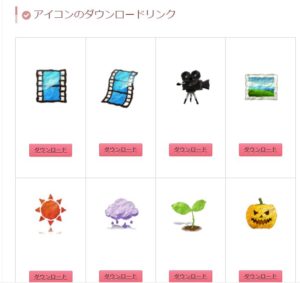
ごぶろぐではイラストやEXCELテンプレートなどを素材ページで配布しています。
直接素材ページを見てもらえば分かるとおもいますが、下の画像のようにダウンロードボタンを設置しています。
このダウンロードボタンを押すと、素材がダウンロードされ、ログとして残ります。
ダウンロードログに書かれていること
ダウンロード素材のタイトル
ファイル名
ダウンロード者のIPアドレス
ダウンロードされた日付
ダウンロードされた場所

ひとつひとつのデータも見れますが、下記のようにグラフで見ることも可能なので、いつどれだけダウンロードされたかが一目でわかります。
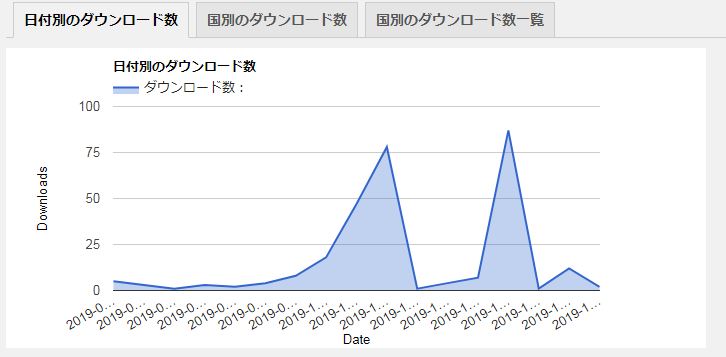
[ptimeline color=”pink” marker=”icon” icon=”e93d”] [tii label=”STEP1″ title=”ダウンロード”]WordPressのプラグイン→新規追加から「Simple Download Monitor」を検索[/tii] [tii label=”STEP2″ title=”インストール”]今すぐインストールをクリックし、有効化

[/tii] [tii label=”STEP3″ title=”確認”]WordPressのメニュー欄に「download」の文字が追加されていればOKです
※下の画像は日本語化後のものなので「ダウンロード」と表記されています。
日本語化パッチをあてるまえは「download」と表示されます
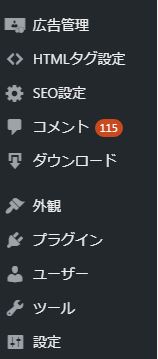
[/tii][/ptimeline]
日本語化と、日本語化後の使い方についてはWordPressの使い方:Simple Download Monitor ファイルダウンロードのプラグインで詳しく説明されています。
画像付きで分かりやすく説明されていますので、ぜひ参考にしてください。
インストールしただけでは全て英語で分かりづらいので、日本語化パッチをあてたほうが分かりやすいと思います。
[blogcard url=”http://wordpress.nnn2.com/?p=677″]
| 緑 | [sdm_download id=”1973″ fancy=”0″ new_window=”1″ color=”green”] |
| 青 | [sdm_download id=”1973″ fancy=”0″ new_window=”1″ color=”blue”] |
| 紫 | [sdm_download id=”1973″ fancy=”0″ new_window=”1″ color=”purple”] |
| ティールグリーン | [sdm_download id=”1973″ fancy=”0″ new_window=”1″ color=”teal”] |
| 濃紺 | [sdm_download id=”1973″ fancy=”0″ new_window=”1″ color=”darkblue”] |
| 黒 | [sdm_download id=”1973″ fancy=”0″ new_window=”1″ color=”black”] |
| 灰 | [sdm_download id=”1973″ fancy=”0″ new_window=”1″ color=”grey”] |
| ピンク | [sdm_download id=”1973″ fancy=”0″ new_window=”1″ color=”pink”] |
| オレンジ | [sdm_download id=”1973″ fancy=”0″ new_window=”1″ color=”orange”] |
| 白 | [sdm_download id=”1973″ fancy=”0″ new_window=”1″ color=”white”] |
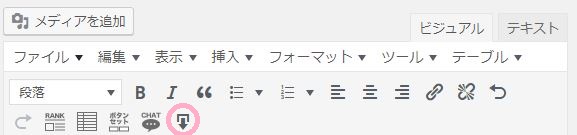
記事編集の「SDMdownloadbutton」をクリックすると、下記のようなショートコードが挿入されます。
IDの部分は登録したダウンロード素材につけられた番号です 。
※下記をコピーして使う際は追記してください→文頭に[、文末に]
sdm_download id="〇〇〇" fancy="0" color="pink"[sdm_download id=”1973″ fancy=”0″ color=”pink”]
[sdm_download id=”1973″ fancy=”0″ new_window=”1″ color=”pink” button_text=”ここに文字を入れます”]
button_text=”●●”を追加します
※下記をコピーして使う際は追記してください→文頭に[、文末に]
sdm_download id="●●●" fancy="0" new_window="1" color="pink" button_text="ここに文字をいれます"
[sdm_download id=”5776″ fancy=”0″ new_window=”1″ color=”pink” show_size=”1″]
show_size=”1″を追加します
※下記をコピーして使う際は追記してください→文頭に[、文末に]
sdm_download id="●●●" fancy="0" new_window="1" color="pink" show_size="1"WordPressのメディアで対応している拡張子以外のものは、圧縮してzip形式にするとダウンロードしてもらうことが可能です。
WordPressのメディアで対応している拡張子
jpg、jpeg、jpe.
gif.
png.
bmp.
tiff、tif.
ico.
上記以外のファイル、PDFやEXCELファイルなどは、あらかじめ圧縮してzipにすることでダウンロードしてもらえます。
ダウンロードファイルにパスワードをつけて、特定の人にしか使えないようにする場合も、zipファイルにすればOKです。
圧縮する際に「鍵を付けて圧縮」しましょう。
何かを配布する際にはログもとれるSimple Download Monitoがぜひお勧めです。
Simple Download Monitoでできること
日本語化パッチで日本語に変更
ダウンロードボタンを作成
PDFやEXCELも.zipにすれば配布可能
ダウンロードされた日や回数、国などログが残る
ダウンロードボタンをカスタマイズ
その名の通り使い方もいたってシンプルです。
